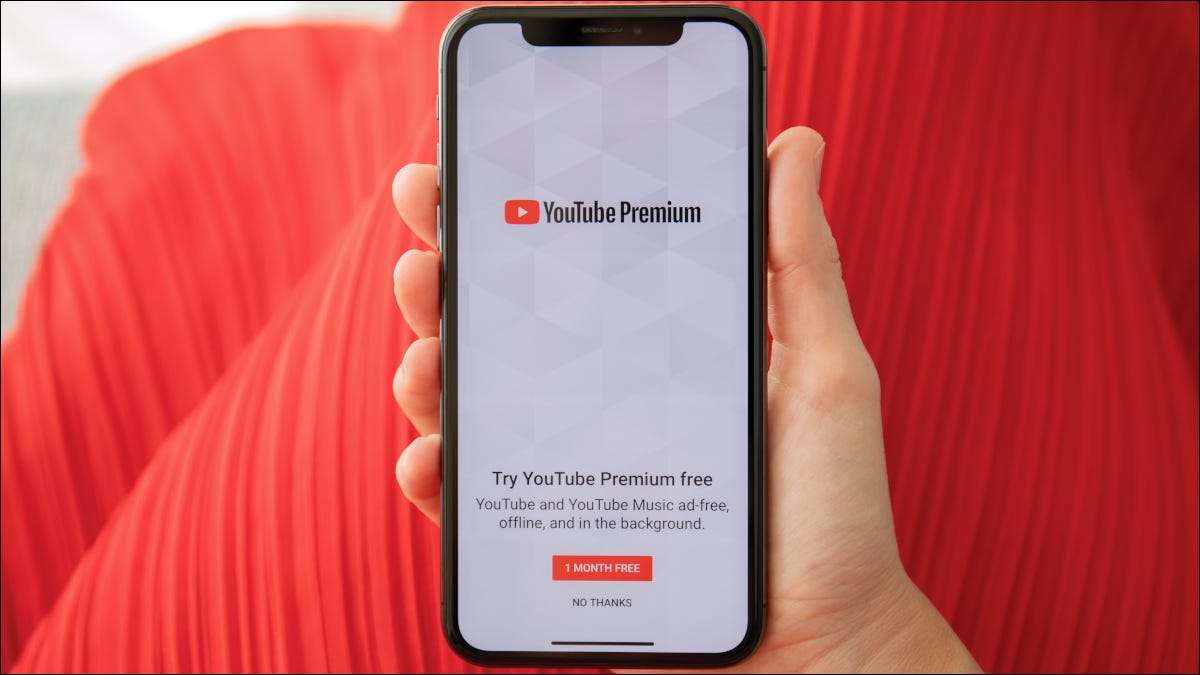
YouTube Premium tilbyder mange funktioner , men hvis du ikke bruger dem, er det klogt at annullere dit betalte abonnement. Vi viser dig, hvordan du annullerer YouTube-præmie på både desktop og mobil.
Hvad skal man vide om Annullering YouTube Premium
Når du annullerer dit premium abonnement, fortsætter YouTube med at tilbyde dig præmiefordele indtil slutningen af din faktureringscyklus.
Hvis du har abonneret på Premium fra YouTube-appen på din iPhone eller iPad, skal du bruge det sidste afsnit i denne vejledning for at annullere dit abonnement. Dette skyldes, at du faktureres via Apple og ikke YouTube direkte.
RELATEREDE: Hvad er YouTube Premium, og er det det værd?
Annuller YouTube Premium Abonnement på Desktop
På en Windows, Mac, Linux eller Chromebook-computer skal du bruge YouTube-webstedet til at annullere dit premium abonnement.
Først skal du åbne en webbrowser på din computer og starte Youtube webstedet. I øverste højre hjørne af webstedet skal du klikke på dit profilikon.
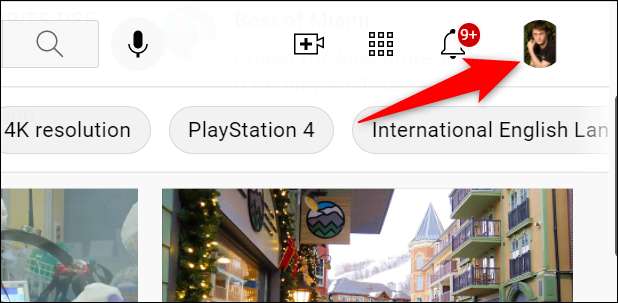
I den profilmenu, der åbnes, skal du vælge "Køb og medlemskab."
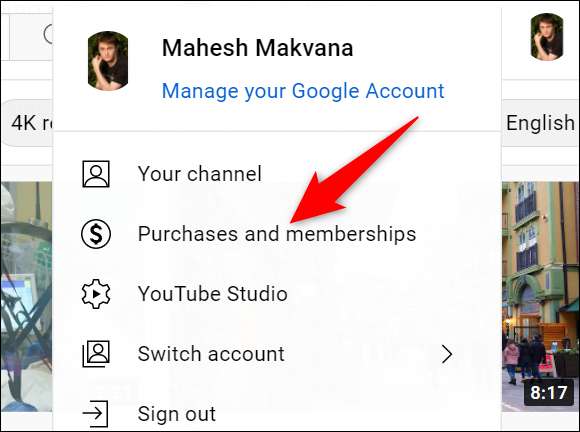
Du vil være på siden "Indkøb og medlemskab". Her skal du i afsnittet "Premium", klikke på "Administrer medlemskab".
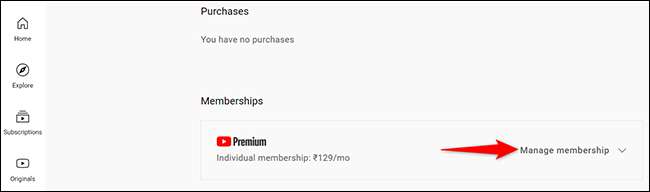
Afsnittet "Premium" vil udvide. Fra dette udvidede afsnit skal du vælge "Deaktiver."

YouTube viser en besked, der siger, at du kan pause i stedet for at annullere dit abonnement. For at fortsætte med afbestilling skal du klikke på "Fortsæt for at annullere" i denne meddelelsesboks.

YouTube vil nu spørge grunden til, at du annullerer dit abonnement. Vælg en grund, og klik derefter på "Næste".
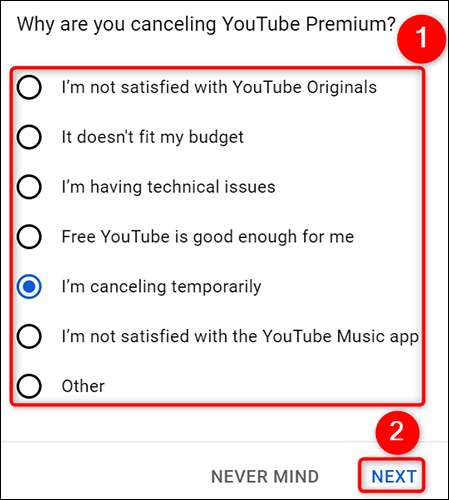
Du vil nu se den endelige prompt, før dit abonnement faktisk er annulleret. Klik på "Ja, Annuller" i denne prompte.
Advarsel: På dette tidspunkt skal du sørge for at du virkelig vil annullere dit abonnement.
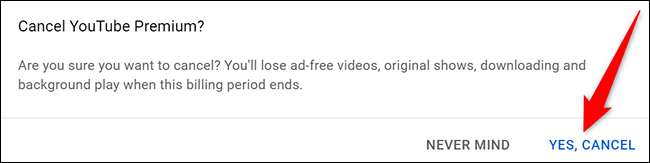
YouTube vil afmelde dig fra sin premium service, og du vil ikke længere blive opkrævet for det. Dine fordele vil fortsætte til slutningen af den aktuelle faktureringscyklus. Du er alle sæt.
Kigger til Annuller dit YouTube TV-abonnement såvel? Det er lige så nemt at gøre det.
RELATEREDE: Sådan annulleres dit YouTube TV-abonnement
Annuller YouTube Premium abonnement på mobil
På en iPhone, iPad eller Android-telefon kan du bruge YouTube-appen til at annullere Premium-abonnementet.
For at gøre det skal du først starte YouTube-appen på din telefon. I øverste højre hjørne af appen skal du trykke på dit profilikon.
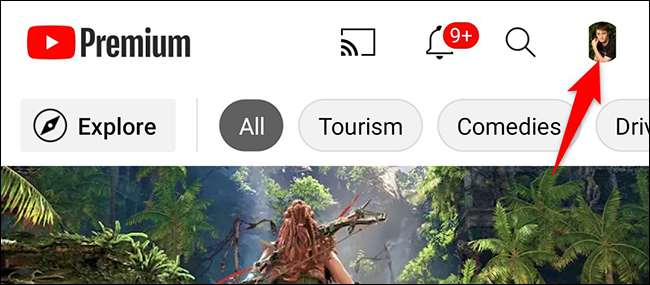
På profilsiden skal du trykke på "Køb og medlemskab."
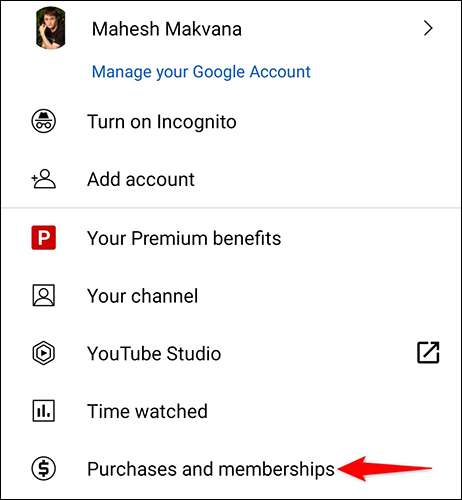
Du er nu på skærmen "Køb og medlemskab". Her i afsnittet "Medlemskab", tryk på "Premium".
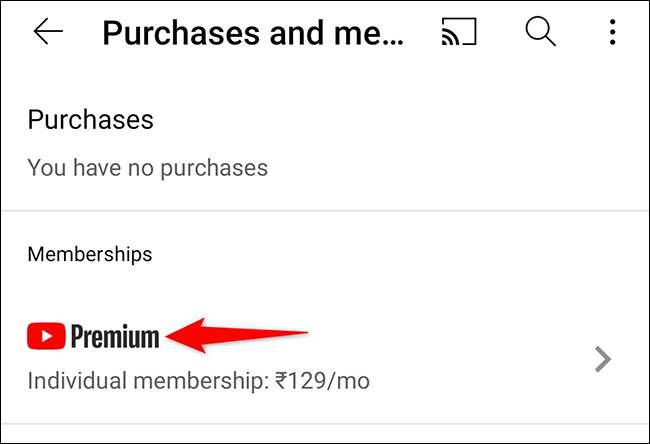
På siden "YouTube Premium", der åbner, skal du trykke på "Deaktiver."
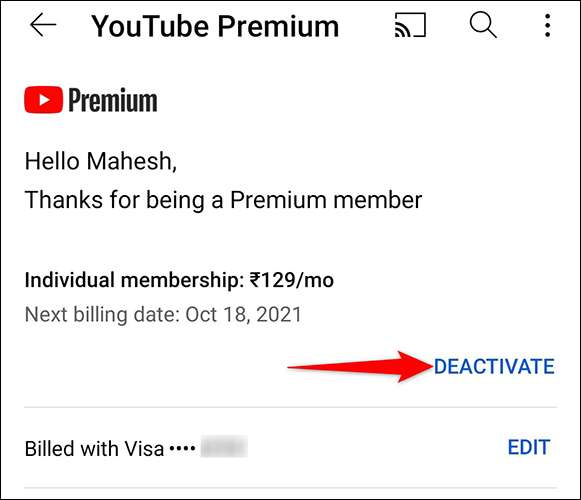
I den prompte, der åbnes, tryk på "Fortsæt med at annullere."
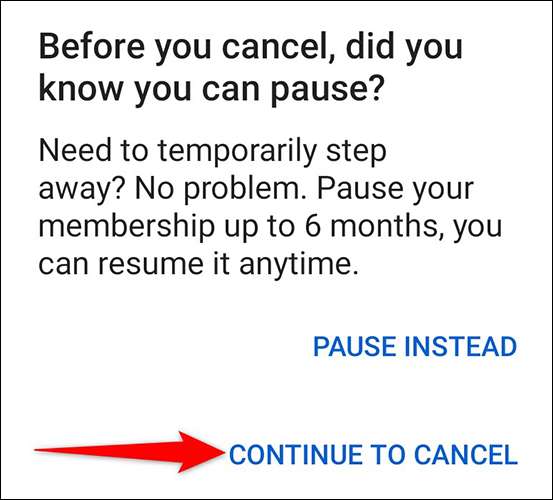
Du vil nu se en "Annuller medlemskab" side. I nederste højre hjørne af denne side skal du trykke på "Næste".
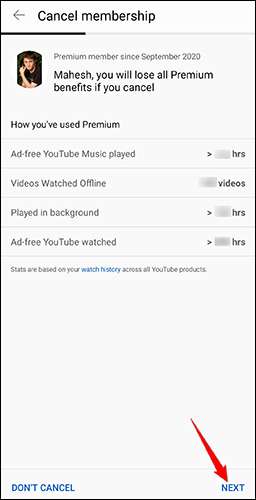
YouTube vil spørge grunden til, at du forlader premium-tjenesten. Vælg din grund i listen. Hvis du ikke vil angive en grund, skal du vælge "ikke vil svare."
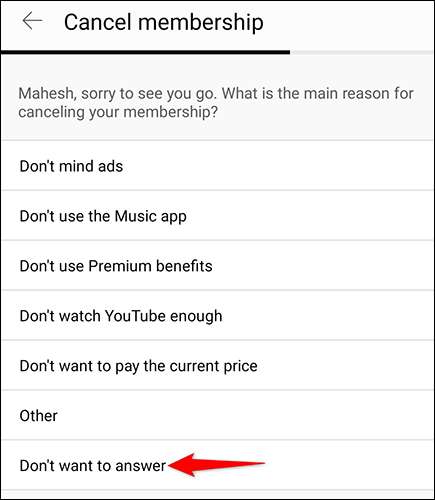
En endelig "Bekræft Afbestilling" åbnes. I nederste højre hjørne af denne side skal du trykke på "Annuller Premium".
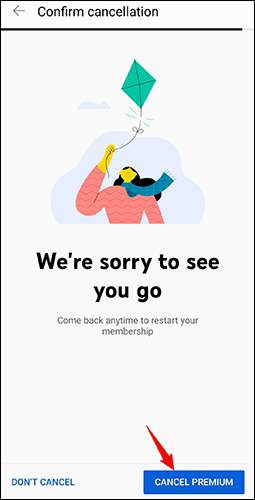
Og det er det. Dit YouTube Premium-abonnement er nu annulleret.
Hvis du forlader YouTube for godt, og du har en kanal her, vil du måske gerne Slet din YouTube-kanal såvel.
RELATEREDE: Sådan slettes din YouTube-kanal
Annuller YouTube Premium Abonnement købt fra Apple
På din iPhone eller iPad, hvis du har abonneret på YouTube-premium via Apple, skal du bruge Annuller dit abonnement fra Apple selv .
For at gøre det, gå ind i Indstillinger og GT; dit navn & gt; Abonnementer på din iPhone eller iPad. Tryk på "YOUTUBE PREMIUM" på listen, og tryk derefter på "Annuller abonnement".
Og det vil sætte en stopper for dit premium abonnement med YouTube!
RELATEREDE: Sådan annulleres APP-abonnementer på iPhone eller iPad
Hvis du pauser dine streaming hobbyer i et stykke tid, vil du måske gerne Annuller dit Netflix-abonnement , også.
RELATEREDE: Sådan annulleres dit Netflix-abonnement







